Tutorial Adobe Photoshop Cara Membuat Efek Air
Semua gambar pendukung bisa download. Klik gambar tumbnail untuk memperbesar lalu Klik kanan - Save image as
ya udah sekarang kita mulai aja.. sediakan gambar hutan seperti ini :
Perbesar canvas nya.. klik Image - Canvas size

hasil perbesarannya kayak gini
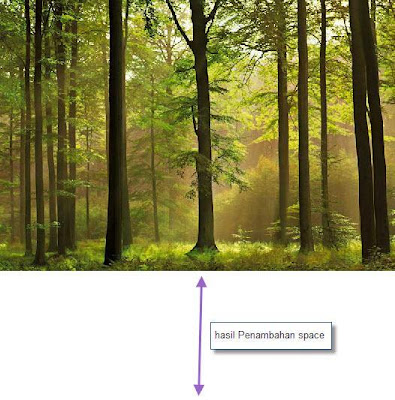
Lalu tekan DELETE
Klik Edit - Transform -Flip Vertical
lalu ubah opacity nya

Seleksi bagian foto yang ditandai merah
Tekan DELETE dan hasilnya
sampe segini bisa kan
sekarang buat bayangan seolah-olah beriak.. Klik Filter -Distrort -Ripple
bayangan gunung masih keliatan.. gpp.. nanti juga tersamarkan
kita buat efek dream .. menggukana diffuse glow.. Tekan CTRL + J untuk menduplikat layer background .. Klik Filter -distort - diffuse Glow.
Sekarang pake teknik clone untuk menghilangkan bayangan gunung
Hasil setelah di Clone
Sampe disini udah keliatan keren kan
ayo kita terusin..
klik Image -Adjustment &amp-Brightness/contrast

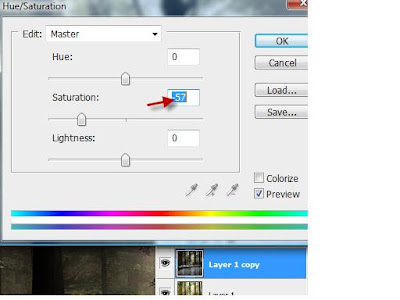
yang belum bisa silahkan buat dulu..
klik kanan yang sudah terseleksi - make selection
Klik Select - Modify - Feather
Drag foto yang udah terseleksi ke dalam gambar hutan
Kita buat orang nya sedikit bercahaya
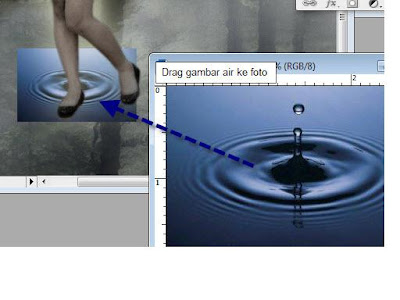
Klik Image - Adjustment -Hue/saturation buat air ..
Buat Opacity nya menjadi 50 %
Duplikat lagi riakan air tadi.. dengan menekan CTRL + J.. lalu perbesar..
Hapus bagian tengah riakan yang besar dengan eraser tool
sumber ( ilmuphotoshop )
bila gambarnya kurang jelas.. klik saja gambarnya untuk melih lebih besar..
selamat mencoba^
bila gambarnya kurang jelas.. klik saja gambarnya untuk melih lebih besar..
selamat mencoba^
































